Doe een gratis scan en controleer of uw computer is geïnfecteerd.
VERWIJDER HET NUOm het volledige product te kunnen gebruiken moet u een licentie van Combo Cleaner kopen. Beperkte proefperiode van 7 dagen beschikbaar. Combo Cleaner is eigendom van en wordt beheerd door RCS LT, het moederbedrijf van PCRisk.
Magical Find verwijderingsinstructies
Wat is Magical Find?
Ontwikkeld door SuperWeb LLC is Magical Find een misleidende applicatie die claimt een wijd gamma functies aan te bieden die zogenaamd de surfervaring van gebruikers op internet moeten verbeteren. - "We zijn gepassioneerd door het verbeteren van het web en het leveren van de beste tools om de surfervaring te verbeteren. Van het zoeken op het web naar voordelige aanbiedingen tot het vergelijken van de beste prijzen. WIj hebben al onze geweldige ideeën gecombineerd in het Magical Find pakket, een GRATIS set tools die je werk- en surfervaring...beter maken!". De beschrijving van deze plug-in kan sommige gebruikers verleiden tot het idee dat deze compleet legitiem en erg handig is. Echter, dit is vals, want Magic Find staat eigenlijk te boek als een adware en mogelijk ongewenst programma (PUP). De belangrijkste reden voor zulke negatieve connotaties is de stiekeme installatie, het bespioneren van de surfactiviteit op internet en het vertonen van intrusieve online advertenties.
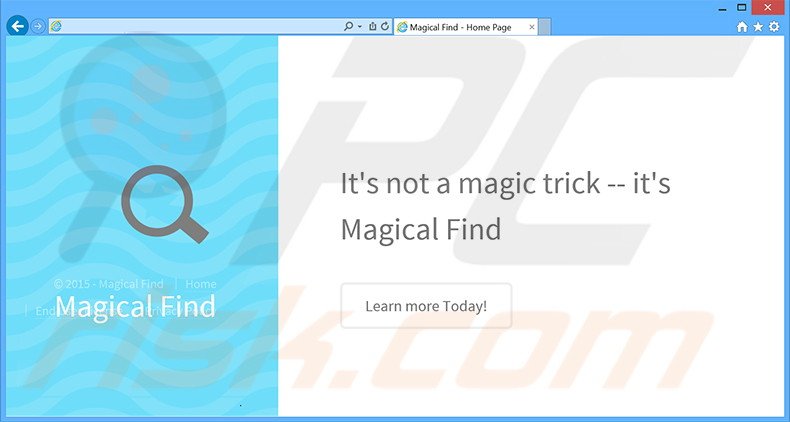
Magical Find gebruikt een virtuele laag die interstitiële, transitionele, volledige pagina-, pop-up, banner-, coupon-, zoek- en andere gelijkaardige advertenties vertoont. Het probleem is dat de vertoonde advertenties niet afkomstig zijn van de bezochte website en ze dus, doordat ze die website-inhoud verbergen, de surfkwaliteit op internet gevoelig verlagen. Bijkomend, zelfs al leiden de meeste advertenties dooe naar verschillende e-commerce websites zoals online winkels kunnen sommige ervan doorverwijzen naar sites die besmettelijke inhoud bevatten. Hierdoor kan het klikken op deze advertentie(s) leiden tot risicovolle besmettingen met adware of malware. Bijkomend monitort deze applicatie ook continu de surfactiviteit op internet en verzamelt ze verschillende soft- en hardwaregevens. IP adressen, unieke identificatie nummers, bezochte URL's, zoekopdrachten, bekeken pagina's enz. zijn slechts enkele voorbeelden van de soorten data die worden verzameld dor deze adware. Gebruikers moeten weten dat de verzamelde data later gedeeld wordt met derden die ze kunnen misbruiken om inkomsten te genereren. Daardoor, door het feit dat sommige van deze gegevens persoonlijk identificeerbaar kunnen zijn, kan het geïnstalleerd hebben van Magical Find op je systeem leiden tot ernstige schendingen van de privacy of zelfs identiteitsdiefstal.
Magical Find privacybeleid aangaande het inzamelen van data:
We delen of verkopen je niet-openbare persoonlijke informatie met niet-geaffilieerde derden wanneer we geloven dat dat toegestaan is door dit privacybeleid of omdat je je toestemming gegeven hebt. Bijkomend kan het Bedrijf je persoonlijke informatie delen met ons moeder- of dochterbedrijf en met geaffilieerde bedrijven zonder enige beperking.
Deze extensie is compleet identiek aan High Stairs, Travel Output, SnapSearch en honderden andere mogelijk ongewenste programma's die werden ontwikkeld door SuperWeb LLC. Dit bedrijf geeft honderden identieke browser plug-ins uit die bewust zo gemaakt zijn dat ze exact dezelfde functie hebben maar een andere naam. Dit om anti-spyware en anti-virus pakketten om de tuin te leiden en detectie te voorkomen. Hoewel al deze apps claimen de surfkwaliteit op internet te verbeteren biedt geen enkele echte waarde voor de gebruiker. De waarheid is dat apps zoals Magical Find worden ontworpen om inkomsten te genereren door het vertonen van advertenties en het inzamelen van data. Hierdoor zijn ze compleet nutteloos voor de gebruiker.
Hoe werd Magical Find geïnstalleerd op mijn computer?
SuperWeb LLC verspreidt Magical Find door gebruik te maken van een misleidende software marketing methode genaamd 'bundling' (undercover installatie van bijkomende programma's samen met de reguliere). Hierdoor infiltreert het het systeem zonder om toestemming van de gebruikers te vragen. De ontwikkelaars zijn zich ervan bewust dat de meeste gebruikers een gebrek aan oplettendheid vertonen bij het downloaden en installeren van software en daardoor bewust frauduleuze applicaties zoals Magical Find verbergen onder de 'Aangepaste' of 'Geavanceerde' instellingen. Zonder het te beseffen slaan gebruikers deze sectie vaak over waardoor ze onbedoeld mogelijk ongewenste programma's installeren en hun systemen blootstellen aan verdere computerbesmettingen.
Hoe vermijd je de installatie van mogelijk ongewenste applicaties?
Wees je ervan bewust dat elke applicatie zou moeten geïnstalleerd worden met grote oplettendheid. Het is erg belangrijk elke stap te volgen van de download- installatie van gelijk welke software. Om dit te doen moeten gebruikers ook de 'Aangepaste' of 'Geavanceerde' instellingen kiezen, anders zullen frauduleuze applicaties verborgen blijven en zullen gebruikers deze niet kunnen afwijzen. De sleutel tot computerveiligheid is oplettendheid, overhaast dus noch download- noch installatieprocessen.
Onmiddellijke automatische malwareverwijdering:
Handmatig de dreiging verwijderen, kan een langdurig en ingewikkeld proces zijn dat geavanceerde computer vaardigheden vereist. Combo Cleaner is een professionele automatische malware verwijderaar die wordt aanbevolen om malware te verwijderen. Download het door op de onderstaande knop te klikken:
DOWNLOAD Combo CleanerDoor het downloaden van software op deze website verklaar je je akkoord met ons privacybeleid en onze algemene voorwaarden. Om het volledige product te kunnen gebruiken moet u een licentie van Combo Cleaner kopen. Beperkte proefperiode van 7 dagen beschikbaar. Combo Cleaner is eigendom van en wordt beheerd door RCS LT, het moederbedrijf van PCRisk.
Snelmenu:
- Wat is Magical Find?
- STAP 1. Verwijder de Magical Find applicatie via het Controle Paneel.
- STAP 2. Verwijder de Magical Find adware uit Internet Explorer.
- STAP 3. Verwijder de Magical Find advertenties uit Google Chrome.
- STAP 4. Verwijder de 'Ads by Magical Find' uit Mozilla Firefox.
- STAP 5. Verwijder de Magical Find advertenties uit Safari.
- STAP 6. Verwijder frauduleuze extensies uit Microsoft Edge.
Magical Find adware verwijdering:
Windows 10 gebruikers:

Klik rechts in de linkerbenedenhoek, in het Snelle Toegang-menu selecteer Controle Paneel. In het geopende schem kies je Programma's en Toepassingen.
Windows 7 gebruikers:

Klik Start ("het Windows Logo" in de linkerbenedenhoek van je desktop), kies Controle Paneel. Zoek naar Programma's en toepassingen.
macOS (OSX) gebruikers:

Klik op Finder, in het geopende scherm selecteer je Applicaties. Sleep de app van de Applicaties folder naar de Prullenbak (die zich in je Dock bevindt), klik dan rechts op het Prullenbak-icoon en selecteer Prullenbak Leegmaken.
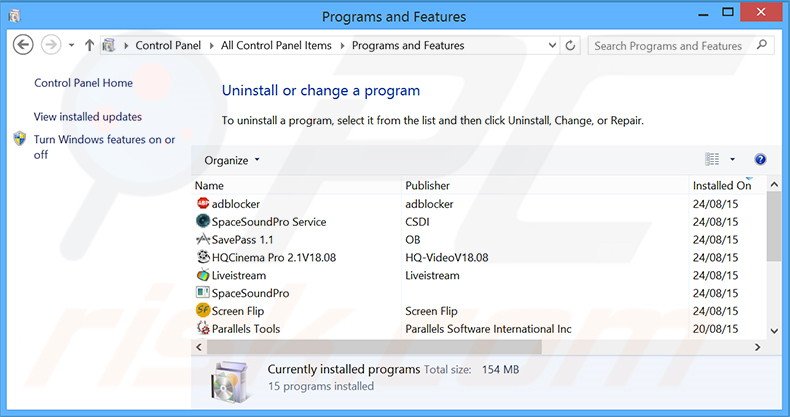
In het programma's verwijderen-scherm zoek je naar "Magical Find" selecteer deze verwijzing en klik op "Deïnstalleren" of "Verwijderen".
Na het verwijderen van dit mogelijk ongewenste programma dat Magical Find advertenties veroorzaakt scan je best je computer op enige overgebleven onderdelen of mogelijke besmettingen met malware. Om je computer te scannen gebruik je best aanbevolen malware verwijderingssoftware.
DOWNLOAD verwijderprogramma voor malware-infecties
Combo Cleaner die controleert of uw computer geïnfecteerd is. Om het volledige product te kunnen gebruiken moet u een licentie van Combo Cleaner kopen. Beperkte proefperiode van 7 dagen beschikbaar. Combo Cleaner is eigendom van en wordt beheerd door RCS LT, het moederbedrijf van PCRisk.
Verwijder de Magical FInd adware uit je internet browsers:
Video die toont hoe mogelijk ongewenste browser add-ons te verwijderen:
 Verwijder de kwaardaardige add-ons uit Internet Explorer:
Verwijder de kwaardaardige add-ons uit Internet Explorer:
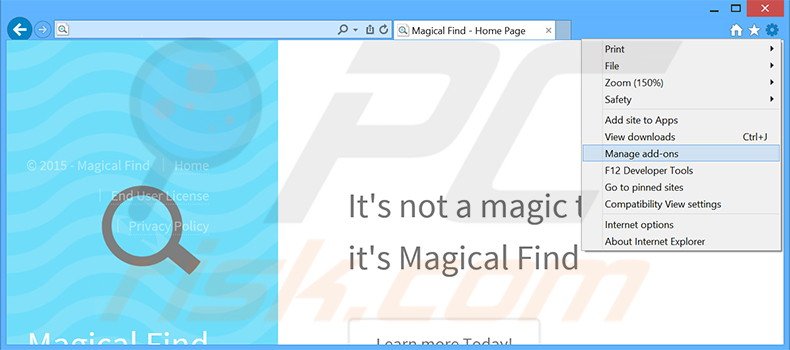
Klik op het "tandwiel" icoon![]() (in de rechterbovenhoek van Internet Explorer) selecteer "Beheer Add-ons". Zoek naar "Magical Find", selecteer deze en en schakel hem uit.
(in de rechterbovenhoek van Internet Explorer) selecteer "Beheer Add-ons". Zoek naar "Magical Find", selecteer deze en en schakel hem uit.
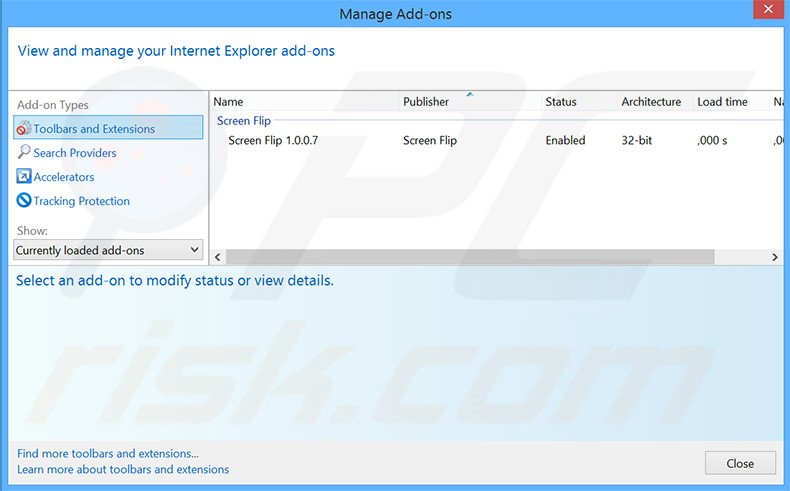
Optionele methode:
Als je problemen blijft hebben met het verwijderen van advertenties door magical find dan kan je je Internet Explorer instellingen terug op standaard zetten.
Windows XP gebruikers: Klik op Start, klik Uitvoeren, in het geopende scherm typ inetcpl.cpl. In het geopende scherm klik je op de Geavanceerd tab en dan klik je op Herstellen.

Windows Vista en Windows 7 gebruikers: Klik op het Windows logo, in de start-zoekbox typ inetcpl.cpl en klik op enter. In het geopende scherm klik je op de Geavanceerd tab en dan klik je op Herstellen.

Windows 8 gebruikers: Open Internet Explorer en klik op het "tandwiel" icoon. Selecteer Internet Opties. In het geopende scherm selecteer je de Geavanceerd-tab en klik je op de Herstellen-knop.

In het geopende scherm selecteer je de Geavanceerd-tab

Klik op de Herstellen-knop.

Bevestig dat je de Internet Explorer instellingen naar Standaard wil herstellen - Klik op de Herstellen-knop.

 Verwijder de kwaadaardige extensies uit Google Chrome:
Verwijder de kwaadaardige extensies uit Google Chrome:
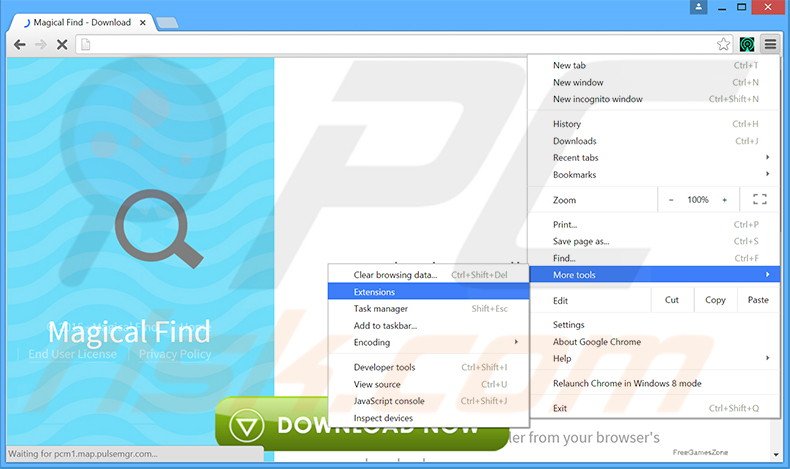
Klik op het Chrome menu icoon![]() (rechterbovenhoek van Google Chrome), selecteer "Instellingen" en klik op "Extensies". Zoek naar "Magical Find", selecteer deze verwijzing en klik op een prullenbak-icoon.
(rechterbovenhoek van Google Chrome), selecteer "Instellingen" en klik op "Extensies". Zoek naar "Magical Find", selecteer deze verwijzing en klik op een prullenbak-icoon.
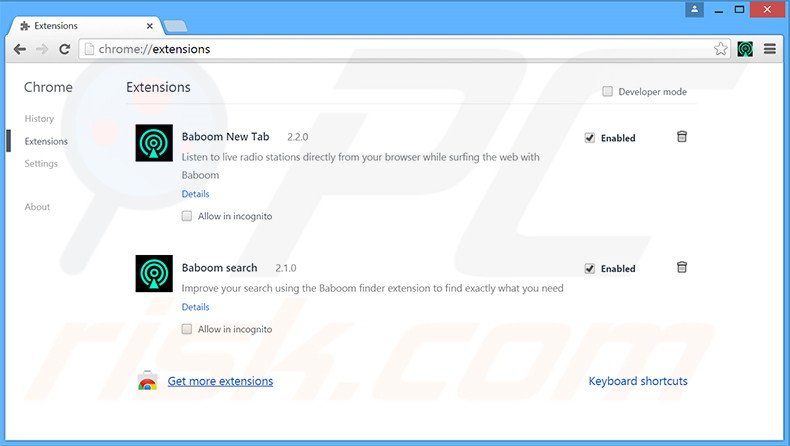
Optionele methode:
Als je problemen hebt met het verwijderen van advertenties door magical find, reset dan de instellingen van je Google Chrome browser. Klik op het Chrome menu icoon ![]() (in de rechterbovenhoek van Google Chrome) en selecteer Instellingen. Scroll naar onder. Klik op de link Geavanceerd....
(in de rechterbovenhoek van Google Chrome) en selecteer Instellingen. Scroll naar onder. Klik op de link Geavanceerd....

Nadat je helemaal naar benden hebt gescrolld klik je op Resetten (Instellingen terugzetten naar de oorspronkelijke standaardwaarden)-knop.

In het geopende scherm, bevestig dat je de Google Chrome instellingen wilt resetten door op de 'resetten'-knop te klikken.

 Verwijder de kwaadaardige plugins uit Mozilla Firefox:
Verwijder de kwaadaardige plugins uit Mozilla Firefox:
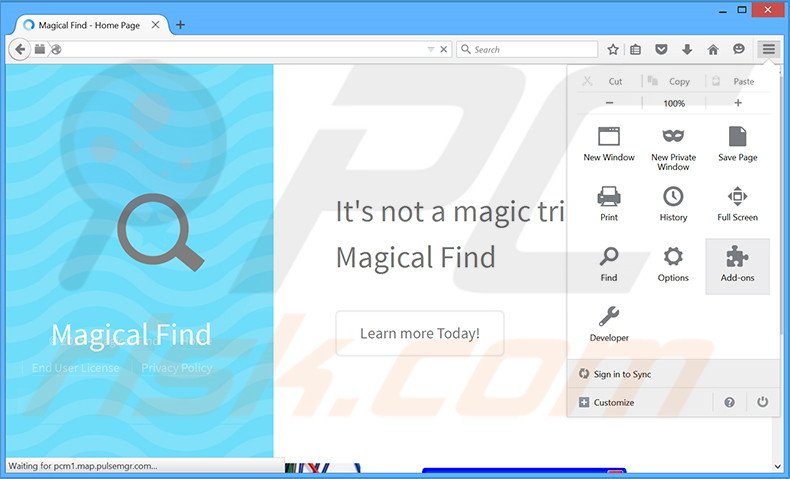
Klik op het Firefox menu![]() (in de rechterbovenhoek van het hoofdscherm), selecteer "Add-ons." Klik op "Extensies" en in het geopende scherm verwijder je "Magical Find".
(in de rechterbovenhoek van het hoofdscherm), selecteer "Add-ons." Klik op "Extensies" en in het geopende scherm verwijder je "Magical Find".
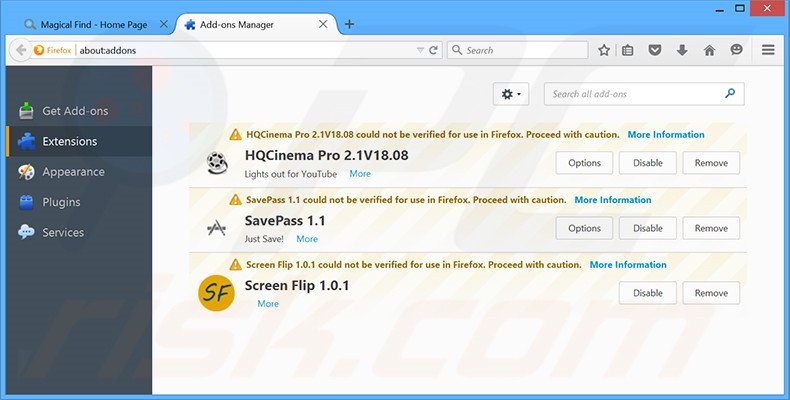
Optionele methode:
Computergebruikers die problemen blijven hebben met het verwijderen van advertenties door magical find kunnen de Mozilla Firefox instellingen naar standaard herstellen.
Open Mozilla Firefox, in de rechterbovenhoek van het hoofdvenster klik je op het Firefox menu ![]() , in het geopende keuzemenu kies je het Open Help Menu-icoon
, in het geopende keuzemenu kies je het Open Help Menu-icoon ![]()

Klik dan op Probleemoplossing-informatie.

In het geopende scherm klik je op de Firefox Herstellen knop.

In het geopende scherm bevestig je dat je de Mozilla Firefox instellingen naar Standaard wil herstellen door op de Herstellen-knop te klikken.

 Verwijder kwaadaardige extensies uit Safari:
Verwijder kwaadaardige extensies uit Safari:

Verzeker je ervan dat je Safari browser actief is, klik op het Safari menu en selecteer Voorkeuren….

In het geopende venster klik je op Extensies, zoek naar recent geïnstalleerde verdachte extensies, selecteer deze en klik op Verwijderen.
Optionele methode:
Verzeker je ervan dat je Safari browser actief is en klik op het Safari-menu. In het keuzemenu selecteer je Geschiedenis en Website Data verwijderen…

In het geopende scherm seleceer je alle geschiedenis en klik je op de Geschiedenis Verwijderen-knop.

 Kwaadaardige extensies verwijderen uit Microsoft Edge:
Kwaadaardige extensies verwijderen uit Microsoft Edge:

Klik op het menu-icoon in Edge ![]() (in de rechterbovenhoek van Microsoft Edge), kiest u "Extensies". Zoek recent geïnstalleerde en verdachte browser add-ons en klik op "Verwijderen" (onder hun naam).
(in de rechterbovenhoek van Microsoft Edge), kiest u "Extensies". Zoek recent geïnstalleerde en verdachte browser add-ons en klik op "Verwijderen" (onder hun naam).

Optionele methode:
Als u problemen blijft ondervinden met het verwijderen van de advertenties door magical find, herstel dan de instellingen van uw Microsoft Edge browser. Klik op het Edge menu-icoon ![]() (in de rechterbovenhoek van Microsoft Edge) en selecteer Instellingen.
(in de rechterbovenhoek van Microsoft Edge) en selecteer Instellingen.

In het geopende menu kiest u Opnieuw instellen.

Kies Instellingen naar hun standaardwaarden herstellen. In het geopende scherm bevestigt u dat u de instellingen van Microsoft Edge wilt herstellen door op de knop Opnieuw instellen te klikken.

- Als dat niet helpt, volg dan deze alternatieve instructies om de Microsoft Edge browser te herstellen.
Samenvatting:
 De meeste adware of mogelijk ongewenste applicaties infiltreren internetbrowsers van gebruikers via gratis software downloads. Merk op dat de veiligste bron voor het downloaden van gratis software de website van de ontwikkelaar is. Om de installatie van adware te vermijden wees je best erg oplettend met het downloaden of installeren van gratis software.Bij het installeren van het reeds gedownloaden gratis programma kies je best de aangepast of geavanceerde installatie-opties - deze stap zal zlle mogelijk ongewenste applicaties aan het licht brengen die werden geïnstalleerd samen met het gekozen gratis programma.
De meeste adware of mogelijk ongewenste applicaties infiltreren internetbrowsers van gebruikers via gratis software downloads. Merk op dat de veiligste bron voor het downloaden van gratis software de website van de ontwikkelaar is. Om de installatie van adware te vermijden wees je best erg oplettend met het downloaden of installeren van gratis software.Bij het installeren van het reeds gedownloaden gratis programma kies je best de aangepast of geavanceerde installatie-opties - deze stap zal zlle mogelijk ongewenste applicaties aan het licht brengen die werden geïnstalleerd samen met het gekozen gratis programma.
Hulp bij de verwijdering:
Als je problemen ervaart bij pogingen om advertenties door magical find van je computer te verwijderen, vraag dan om hulp in ons malware verwijderingsforum.
Post een commentaar:
Als je bijkomende informatie hebt over advertenties door magical find of z'n verwijdering, gelieve je kennis dan te delen in de onderstaande commentaren.
Bron: https://www.pcrisk.com/removal-guides/9309-magical-find-adware
Delen:

Tomas Meskauskas
Deskundig beveiligingsonderzoeker, professioneel malware-analist
Ik ben gepassioneerd door computerbeveiliging en -technologie. Ik ben al meer dan 10 jaar werkzaam in verschillende bedrijven die op zoek zijn naar oplossingen voor computertechnische problemen en internetbeveiliging. Ik werk sinds 2010 als auteur en redacteur voor PCrisk. Volg mij op Twitter en LinkedIn om op de hoogte te blijven van de nieuwste online beveiligingsrisico's.
Het beveiligingsportaal PCrisk wordt aangeboden door het bedrijf RCS LT.
Gecombineerde krachten van beveiligingsonderzoekers helpen computergebruikers voorlichten over de nieuwste online beveiligingsrisico's. Meer informatie over het bedrijf RCS LT.
Onze richtlijnen voor het verwijderen van malware zijn gratis. Als u ons echter wilt steunen, kunt u ons een donatie sturen.
DonerenHet beveiligingsportaal PCrisk wordt aangeboden door het bedrijf RCS LT.
Gecombineerde krachten van beveiligingsonderzoekers helpen computergebruikers voorlichten over de nieuwste online beveiligingsrisico's. Meer informatie over het bedrijf RCS LT.
Onze richtlijnen voor het verwijderen van malware zijn gratis. Als u ons echter wilt steunen, kunt u ons een donatie sturen.
Doneren
▼ Toon discussie